Verbindung mit einem gekoppelten Computer (Windows 8/Windows 8.1)
Beachten Sie vor dem Starten des Vorgangs die folgenden Punkte:
- Je nach Computer muss der integrierte BLUETOOTH-Adapter eingeschaltet sein. Informationen dazu, ob ein BLUETOOTH-Adapter integriert ist und wie der eingeschaltet wird, finden Sie in der Bedienungsanleitung im Lieferumfang des Computers.
-
Reaktivieren Sie den Computer aus dem Ruhemodus.
-
Schalten Sie das Headset ein.
Halten Sie die
 -Taste etwa 2 Sekunden lang gedrückt.
-Taste etwa 2 Sekunden lang gedrückt.
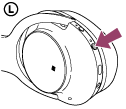
Nach dem Loslassen der Taste muss die Anzeige (blau) blinken. Sie hören die Sprachführung „Power on“ (Einschalten).
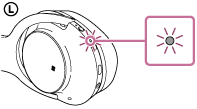
Nachdem sich das Headset eingeschaltet hat, hören Sie die Sprachführung „BLUETOOTH connected“ (BLUETOOTH verbunden), wenn es sich automatisch mit dem zuletzt verbundenen Gerät verbunden hat.
Verwenden Sie den Computer, um zu überprüfen, ob die Verbindung hergestellt wurde, und fahren Sie mit Schritt 3 fort, wenn sie nicht hergestellt wurde.
Wenn der Computer eine Verbindung zum zuletzt verbundenen BLUETOOTH-Gerät hergestellt hat, trennen Sie sie und fahren Sie mit dem nächsten Schritt fort.
-
Wählen Sie das Headset über den Computer aus.
- Wählen Sie [Desktop] auf dem Startbildschirm.
- Bewegen Sie den Mauszeiger in die obere rechte Ecke des Bildschirms (bei einem Touchpanel streichen Sie vom rechten Rand des Bildschirms) und wählen Sie dann [Settings] in der Charm-Leiste.
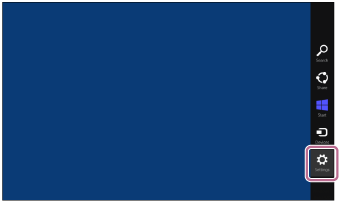
- Wählen Sie [Control Panel] unter dem Charm [Settings].
- Wählen Sie [Hardware and Sound] und dann [Devices and Printers].
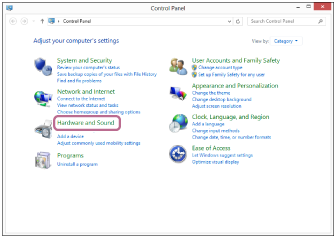
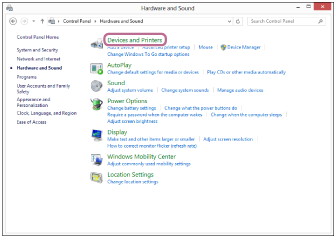
- Rechtsklicken Sie auf [WH-H900N (h.ear)] im Bildschirm [Devices and Printers].
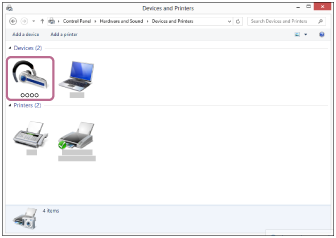
- Wählen Sie [Advanced Operation] — [Connect to audio sink device].
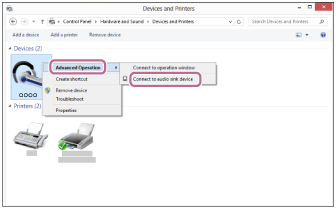
Tipp
- Der oben beschriebene Vorgang ist ein Beispiel. Sie finden ausführliche Informationen hierzu in der Bedienungsanleitung im Lieferumfang Ihres Computers.
Hinweis
- Wenn die Tonqualität bei der Musikwiedergabe schlecht ist, prüfen Sie, ob die Funktion zur Unterstützung von Musikwiedergabeverbindungen (A2DP) auf Ihrem Computer vorhanden ist. Sie finden ausführliche Informationen hierzu in der Bedienungsanleitung im Lieferumfang Ihres Computers.
- Wenn das zuletzt verbundene BLUETOOTH-Gerät in die Nähe des Headsets gebracht wird und Sie das Headset einschalten, verbindet es sich eventuell automatisch mit dem Gerät. Deaktivieren Sie in diesem Fall die BLUETOOTH-Funktion am BLUETOOTH-Gerät oder schalten Sie das Gerät aus.
- Wenn Sie Ihren Computer nicht mit dem Headset verbinden können, deaktivieren Sie die Kopplung am Computer und nehmen Sie die Kopplung dann erneut vor. Sie finden ausführliche Informationen hierzu in der Bedienungsanleitung im Lieferumfang Ihres Computers.